Remediați previzualizările miniaturilor care nu se afișează în Windows 10
Miscellanea / / November 28, 2021
Dacă vă confruntați cu problema în care imaginile nu afișează previzualizarea în miniatură, ci afișează pictograma aplicație implicită de vizualizare a imaginilor, atunci sunteți la locul potrivit, deoarece astăzi vom vedea cum să remediați acest lucru emisiune. Ori de câte ori deschideți File Explorer și deschideți un folder care conține imagini, veți vedea că previzualizarea miniaturilor nu funcționează, ceea ce este o problemă foarte enervantă.
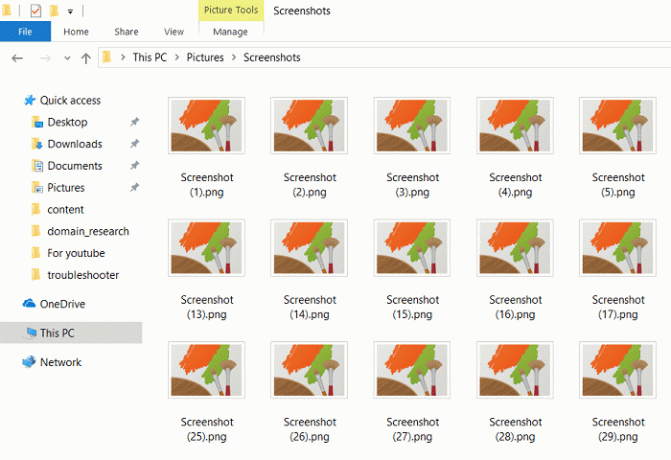
Pot exista multe motive care pot cauza această problemă, cum ar fi miniaturile sau previzualizările miniaturilor ar putea fi dezactivate sau memoria cache a miniaturilor ar putea fi coruptă etc. Deci, fără să pierdem timp, să vedem cum să remediați previzualizările miniaturilor care nu se afișează în Windows 10 cu ajutorul ghidului de depanare enumerat mai jos.
Cuprins
- Remediați previzualizările miniaturilor care nu se afișează în Windows 10
- Metoda 1: Dezactivați pictogramele
- Metoda 2: Activați previzualizarea miniaturii
- Metoda 3: Ștergeți memoria cache a miniaturilor
Remediați previzualizările miniaturilor care nu se afișează în Windows 10
Asigura-te ca creați un punct de restaurare doar în cazul în care ceva nu merge bine.
Metoda 1: Dezactivați pictogramele
1. Deschideți Windows File Explorer, apoi faceți clic pe din meniu Vedere și selectați Opțiuni.

2. Comutați la fila Vizualizare și debifați “Afișați întotdeauna pictograme, niciodată miniaturi“.
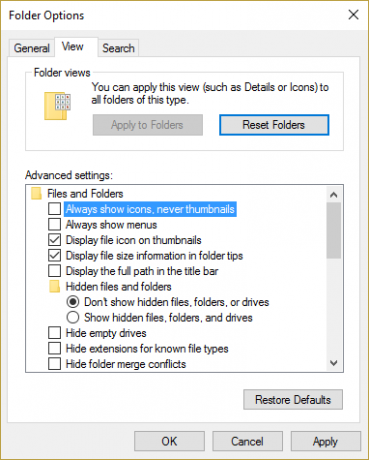
3. Faceți clic pe Aplicare, urmat de OK.
4. Reporniți computerul pentru a salva modificările.
Metoda 2: Activați previzualizarea miniaturii
1. Apăsați tasta Windows + R apoi tastați sysdm.cpl și apăsați Enter pentru a deschide Proprietatile sistemului.

2. Comutați la fila Avansat apoi faceți clic Setări sub Performanţă.

3. Atunci asigurați-vă că vă aflați în fila Efecte vizuale bifează marcajul “Afișați miniaturile în loc de pictograme“.
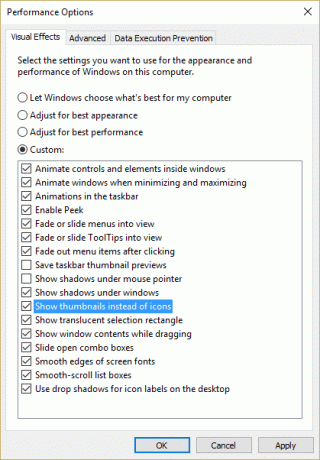
4. Faceți clic pe Aplicare, urmat de OK.
5. Reporniți computerul pentru a salva modificările.
Metoda 3: Ștergeți memoria cache a miniaturilor
Rulați Disk Cleanup pe discul pe care nu sunt afișate previzualizările miniaturilor.
Notă: Acest lucru v-ar reseta toate personalizările pe Folder, așa că, dacă nu doriți, încercați în sfârșit această metodă, deoarece aceasta va rezolva cu siguranță problema.
1. Accesați acest computer sau PC-ul meu și faceți clic dreapta pe unitatea C: pentru a selecta Proprietăți.

3. Acum de la Proprietăți fereastra, dați clic pe Curățare disc sub capacitate.

4. Va dura ceva timp pentru a calcula cât spațiu va elibera Disk Cleanup.

5. Așteptați până când Disk Cleanup analizează unitatea și vă oferă o listă cu toate fișierele care pot fi eliminate.
6. Bifați Miniaturile din listă și faceți clic Curățați fișierele de sistem în partea de jos sub Descriere.

7. Așteptați finalizarea curățării discului și vedeți dacă puteți Remediați previzualizările miniaturilor care nu se afișează în Windows 10.
Recomandat:
- Remediați automat modificările de fundal pe desktop în Windows 10
- Nu se poate goli Coșul de reciclare după Windows 10 Creators Update
- Remediați eroarea Windows Update 0x80070026
- Remediați eroarea Windows Update 0x80070020
Asta ai cu succes Remediați previzualizările miniaturilor care nu se afișează în Windows 10 dar dacă mai aveți întrebări cu privire la această postare, nu ezitați să le întrebați în secțiunea de comentarii.



